Cara Membuat Meme Gambar di HP Menggunakan PicSay Pro – Halo penikmat Meme! Siapa sih yang tidak tertawa jika melihat meme terutama meme gambar yang sesuai dengan selera humor Kita. Saat ini, meme gambar dan video sangat populer di Sosial Media. Tak ayal, banyak Grup Facebook tentang Meme yang memiliki anggota sampai ratusan ribu dan akun Instagram yang memiliki Follower banyak hanya karena sering mengupload Meme.
Tentu tak hanya menjadi penikmat, Kita juga pasti sangat ingin membuat orang-orang tertawa dengan meme gambar yang Kita buat. Nah, kali ini akan dibawah tutorial atau panduan Cara Membuat Meme Gambar di HP Menggunakan PicSay Pro. Yap, membuat meme menggunakan aplikasi PicSay Pro. Siapa yang tak kenal PicSay Pro? Saya yakin Aplikasi ini menjadi salah satu aplikasi yang digunakan para pembuat meme gambar.
Meme gambar biasanya gabungan dari gambar lucu dan teks. Tapi, tidak semua gambar yang lucu itu Meme. Saya sendiri kurang paham bagaimana menjelaskan tentang meme. Apalagi dengan munculnya istilah Shitpost.
Sebenarnya, selain membuat meme di HP dengan PicSay Pro, Kita juga bisa menggunakan aplikasi-aplikasi lain. Selama aplikasi itu memungkinkan Kita menambahkan gambar, memotong gambar, menambahkan dan mengedit teks, serta Draw, Saya rasa aplikasi tersebut sudah bisa Kita gunakan untuk membuat meme gambar, baik itu Meme Comic dan sebagainya.
Untuk membuat meme di PicSay Pro, Kita bisa menggunakan mentahan-mentahan meme yang sudah tersebar dimana-mana. Jadi, tinggal pilih mentahan meme yang sesuai dengan meme yang akan Anda buat. So, siapkan 1 mentahan meme.
Cara Membuat Meme di PicSay Pro
Sebagaimana yang Saya jelaskan diatas, membuat atau memgedit Meme gambar biasanya hanya dengan menambahkan gambar dan menambahkan teks. Jadi, Saya akan membahas mulai dari menambahkan mentahan gambar meme, mengedit teks, dan sebagai tambahan megedit muka jadi lucu dan melakukan Draw.
Nah, untuk menambahkan mentahan Meme yang Anda punya, silahkan masuk ke aplikasi PicSay Pro Anda. Kemudian tap Get a Picture lalu pilih mentahan meme yang Anda punya. Nah, Kita akan beralih ke menu pengeditan.
Untuk menambahkan teks, silahkan pilih Sticker lalu Title. Nah, silahkan Anda masukkan Kata-katanya sesuai keinginan Anda. Jangan lupa atur warna font dan gaya font. Jika sudah, maka tap ✓.
Anda bisa memasang font tersebut di PicSay Pro Anda. Jika Anda ingin lebih paham tentang pengeditan teks di PicSay Pro, silahkan baca tutorial sebelumnya yakni Cara Menambahkan dan Mengedit Teks di PicSay Pro Untuk Pemula. Sudah dijelaskan dengan lengkap.
Silahkan Anda atur Letak dan Ukurannya hingga sesuai. Jika Anda ingin mengedit salah satu teks, maka cukup tap teksnya lalu pilih Edit.
Ulangi langkah penambahan dan pengeditan teks diatas jika meme yang Anda buat memerlukan beberapa teks. Biar cepat gandakan teks, tap teksnya lalu pilih Duplicate lalu silahkan diedit. Jika ingin menghapus teks, tap teksnya lalu pilih Delete.
Nah, jika Anda ingin menambahkan foto diatas mentahan meme tersebut, silahkan pilih Effect lalu pilih Insert Picture. Nah, silahkan pilih foto yang ingin tambahkan.
Lakukan Crop jika perlu lalu tap ✓. Kemudian atur letak foto/gambar tersebut lalu tap ✓. Nah, sampailah Anda di menu atau fitur Eraser yang memungkinkan Kita menghapus bagian tertentu dari gambar tersebut dan cukup mengusap-usap saja. Silahkan Anda lakukan penghapusan jika diperlukan dan Zoom agar proses penghapusan lebih mudah. Jika sudah maka tap ✓.
Nah, sampai disini meme kreasi sendiri sudah hampir jadi.
Nah, bagi Anda ingin membuat foto terutama bagian wajah jadu lucu, Anda bisa melakukan Distort. Caranya cukup pilih Effect lalu pilih efek-efek dibagian Distort.
Selanjutnya yang terakhir ialah melakukan Draw atau melukis/mewarnai. Caranya pilih Effect lalu Paint. Nah, silahkan atur warna dan ukuran kuas pada bagian atas.
Contoh, Cara sangat cocok digunakan untuk menghilangkan teks pada meme orang lain. Dengan kata lain, membuat mentahan meme. Hasilnya seperti gambar dibawah.
Sekian Cara Membuat Meme Gambar di HP Menggunakan PicSay Pro. Yang Saya jelaskan diatas mungkin hanya Dasar-dasar yang bisa Anda jadikan panduan dalam membuat meme di PicSay Pro. Selebihnya silahkan Anda Eksplorasi sendiri PicSay Pro Anda. Di Blog ini juga banyaj membahas tutorial PicSay Pro kok.



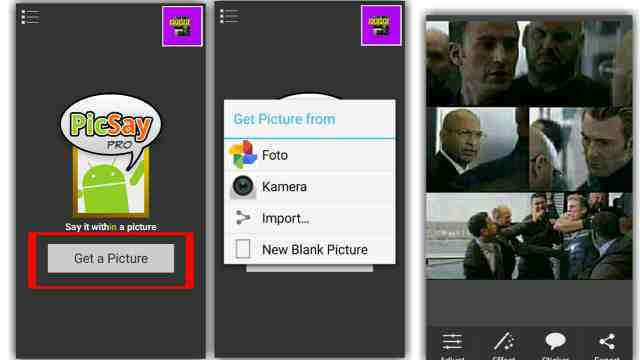
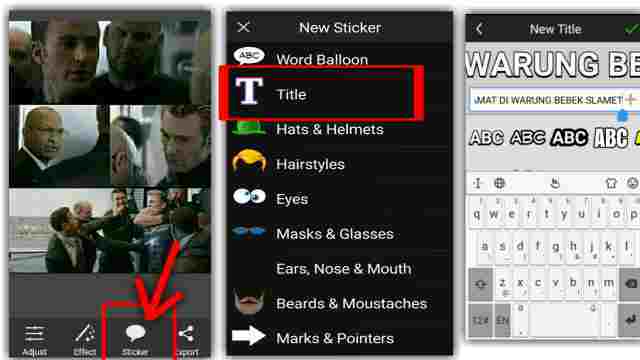

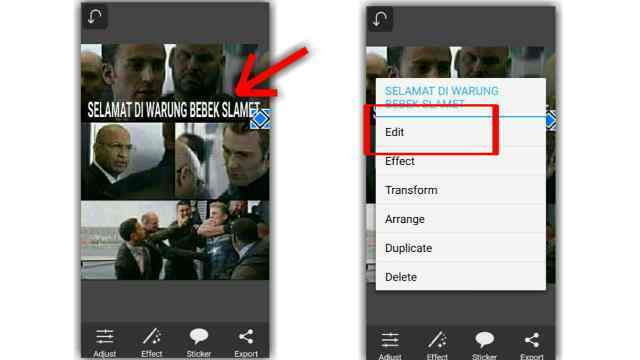

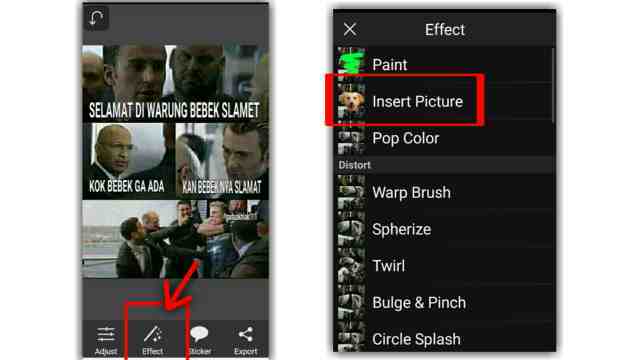
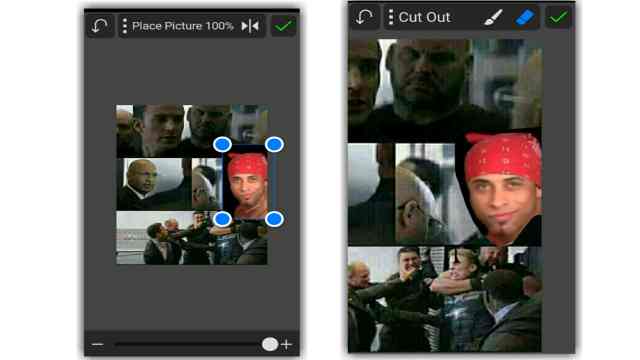

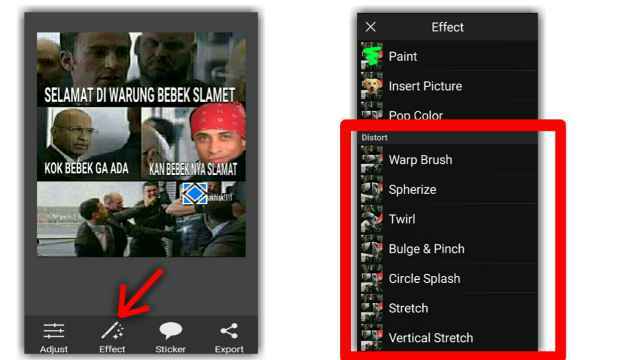
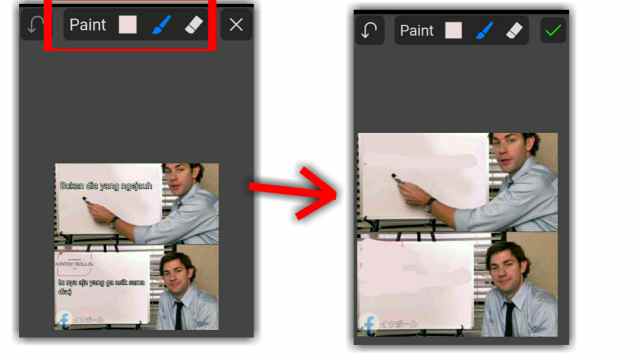





Leave a Reply